Менеджер пакетов Pacman сочетает в себе простой формат бинарного пакета с простой в использовании системой сборки для легкого управления пакетами.
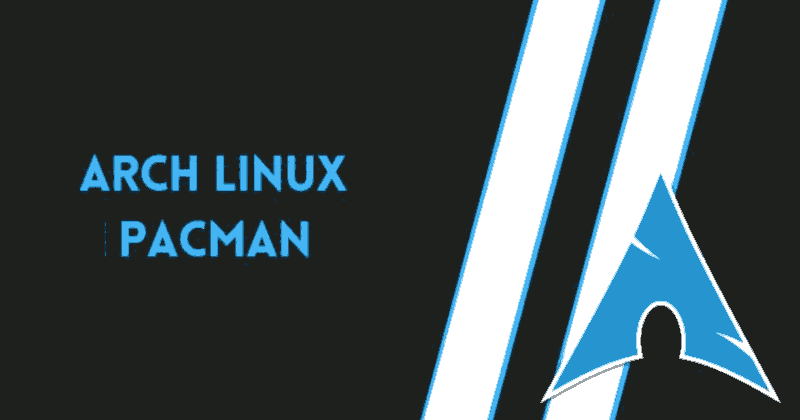
Если вы только что установили Arch Linux, то непременно должны научиться использовать команды этого прекрасного менеджера.
Как и другие менеджеры пакетов, Pacman может синхронизировать списки пакетов с репозиториями программного обеспечения, чтобы пользователь мог загружать и устанавливать пакеты с помощью простой команды, разрешая все необходимые зависимости.
Содержание
Синтаксис
pacman <действие> [...]
Опции
- pacman {-D --database}
- <параметры> <пакет(ы)>
- pacman {-F --files}
- [параметры] [файл(ы)]
- pacman {-Q --query}
- [параметры] [пакет(ы)]
- pacman {-R --remove}
- параметры] <пакет(ы)>
- pacman {-S --sync}
- [параметры] [пакет(ы)]
- pacman {-T --deptest}
- [параметры] [пакет(ы)]
- pacman {-U --upgrade}
- [параметры] <файл(ы)>
Использование Arch Linux Pacman с примерами
Обновление пакетов
Pacman предоставляет простой способ обновления дистрибутива Arch Linux. Все установленные пакеты можно обновить всего одной командой. Это может занять некоторое время в зависимости от того, насколько актуальна система.
Следующая команда синхронизирует базы данных репозитория и обновляет системные пакеты, исключая локальные пакеты, которых нет в настроенных репозиториях:
oleg@mobile:~:$ sudo pacman -Syu
:: Обновление баз данных пакетов...
core is up to date
extra 1711,9 KiB 583 KiB/s 00:03 [###############################################] 100%
community 6,7 MiB 1696 KiB/s 00:04 [###############################################] 100%
multilib is up to date
:: Запускается полное обновление системы...
разрешение зависимостей...
проверка конфликтов...
Пакеты (14) cryptsetup-2.5.0-1 firefox-103.0.1-1 firefox-i18n-ru-103.0.1-1 harfbuzz-5.1.0-1 harfbuzz-icu-5.1.0-1
imagemagick-7.1.0.45-1 iptables-1:1.8.8-2 lib32-harfbuzz-5.1.0-1 lib32-libtiff-4.4.0-3 libtiff-4.4.0-3
linux-5.18.15.arch1-1 perl-libwww-6.67-1 wavpack-5.5.0-1 wine-staging-7.14-1
Будет загружено: 315,30 MiB
Будет установлено: 958,47 MiB
Изменение размера: 1,05 MiB
:: Приступить к установке? [Y/n]
По сути, речь идет о синхронизации с центральным репозиторием (база данных основных пакетов), обновлении локальной копии базы данных основных пакетов, а затем выполнении обновления системы (путем обновления всех пакетов, для которых доступна более новая версия).
Эта команда обязательно должна предварять команду, устанавливающую какой-либо программный пакет. Это крайне необходимо для сохранения устойчивости системы.
Установка пакетов
Вы можете с легкостью установить один или несколько пакетов с помощью команды pacman следующим образом:
oleg@mobile:~:$ sudo pacman -S inkscape
разрешение зависимостей...
проверка конфликтов...
Пакеты (10) cblas-3.10.1-1 graphicsmagick-1.3.38-3 gsl-2.7.1-1 gspell-1.10.0-2 gtest-1.12.1-1 lib2geom-1.2-1 python-lxml-4.9.1-1
python-numpy-1.23.1-1 ragel-6.10-3 inkscape-1.2.1-1
Будет загружено: 34,60 MiB
Будет установлено: 228,47 MiB
:: Приступить к установке? [Y/n]
Вам остаётся лишь решить: y или n.
-S означает синхронизацию, то есть менеджер сначала синхронизируется.
База данных менеджера разделяет установленные пакеты на две группы в зависимости от причины их установки:
- Явно-установленные
- Пакеты, которые были установлены общей командой pacman
-S - -U зависимости
- Пакеты, которые были установлены неявно, потому что требуются другим пакетом, который был установлен явно
Не устанавливайте программные пакеты без предварительного обновления системы, так как это может привести к нарушению её устойчивости.
Удаление установленного пакета
oleg@mobile:~:$ sudo pacman -R smplayer
проверка зависимостей...
Пакеты (1) smplayer-22.7.0-1
Будет освобождено: 15,25 MiB
:: Удалить эти пакеты? [Y/n]
Все зависимости остаются не удалёнными.
Для удаления пакета со всеми зависимостями команда выглядит так:
oleg@mobile:~:$ sudo pacman -Rs smplayer
проверка зависимостей...
Пакеты (5) mpv-1:0.34.1-5 mujs-1.2.0-2 rubberband-3.0.0-2 uchardet-0.0.7-1 smplayer-22.7.0-1
Будет освобождено: 26,79 MiB
:: Удалить эти пакеты? [Y/n]
Поиск пакетов
Pacman запрашивает локальную базу данных пакетов с флагом -Q, базу данных синхронизации с флагом -S и базу данных файлов с флагом -F.
Менеджер может искать пакеты в базе данных, как по именам пакетов, так и по описаниям:
oleg@mobile:~:$ sudo pacman -Ss inkscape
extra/inkscape 1.2.1-1
Professional vector graphics editor
oleg@mobile:~:$
Поиск уже установленных пакетов:
oleg@mobile:~:$ sudo pacman -Qs smplayer
local/smplayer 22.7.0-1
Media player with built-in codecs that can play virtually all video and audio formats
oleg@mobile:~:$
Поиск имён файлов пакетов в удалённых пакетах:
$ sudo pacman -F name
Просмотр дерева зависимостей пакета:
oleg@mobile:~:$ pactree smplayer
smplayer
├─glibc
│ ├─linux-api-headers>=4.10
│ ├─tzdata
│ └─filesystem
│ └─iana-etc
├─qt5-base
│ ├─libjpeg-turbo
│ │ └─glibc
│ ├─xcb-util-keysyms
│ │ └─libxcb>=1.7
│ │ ├─xcb-proto
│ │ ├─libxdmcp
│ │ │ └─glibc
│ │ └─libxau
│ │ └─glibc
│ ├─xcb-util-renderutil
│ │ └─libxcb>=1.7
│ ├─libglvnd provides libgl
│ │ ├─libxext
│ │ │ └─libx11
│ │ │ ├─libxcb
│ │ │ └─xorgproto
│ │ ├─mesa
...
│ │ ├─libsamplerate provides libsamplerate.so=0-64
│ │ └─libsndfile provides libsndfile.so=1-64
│ ├─rubberband provides librubberband.so=2-64
│ ├─shaderc
│ ├─shaderc provides libshaderc_shared.so=1-64
│ ├─uchardet
│ │ └─gcc-libs
│ ├─vulkan-icd-loader
│ ├─wayland
│ ├─xdg-utils
│ └─zlib
├─libx11
├─zlib
├─gcc-libs
└─hicolor-icon-theme
oleg@mobile:~:$
Очистка кеша пакетов
Pacman хранит загруженные пакеты в /var/cache/pacman/pkg/ и не удаляет старые или неустановленные версии автоматически.
Это имеет некоторые преимущества:
- позволяет понизить версию пакета без необходимости получать предыдущую версию из других источников.
- пакет, который был удален, можно легко переустановить прямо из папки кеша.
Периодически очищайте кеш, чтобы папка не увеличивалась в размере.
Для удаления всех кешированных пакетов, которые в данный момент не установлены, и неиспользуемую базу данных синхронизации, выполните:
oleg@mobile:~:$ sudo pacman -Sc
Оставить пакеты:
Все локально установленные пакеты
Каталог для кэша: /var/cache/pacman/pkg/
:: Удалить все остальные пакеты из кэша? [Y/n] y
удаление старых пакетов из кэша...
Каталог базы данных: /var/lib/pacman/
:: Удалить неиспользуемые репозитории? [Y/n] y
удаление неиспользуемых репозиториев...
oleg@mobile:~:$
Для удаления всех файлов из кеша, дважды используйте переключатель очистки, это самый агрессивный подход, который ничего не оставит в папке кеша:
$ sudo pacman -Scc
Хорошо подумайте перед тем, как выполнять эту команду. Выполнить откат вы вероятнее всего не сможете и в случае ошибки работа системы будет нарушена.
Установка локальных и сторонних пакетов
Установка пакета, которого нет в официальном репозитории:
$ sudo pacman -U http://www.example.com/repo/example.pkg.tar.xz
Итоги
Пакетный менеджер Pacman позволяет с легкостью работать с самым современным дистрибутивом Arch Linux. При разумном подходе он не менее устойчив остальных дистрибутивов Linux.